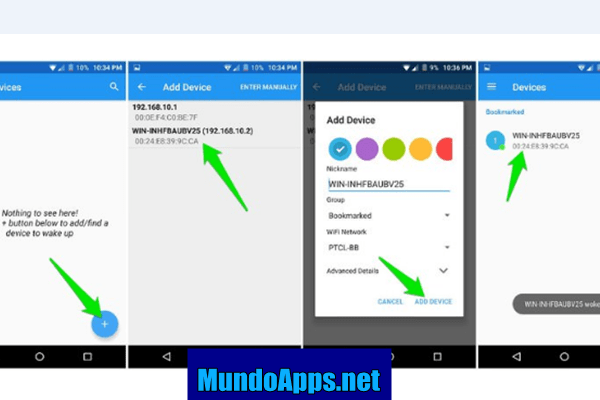YouTube é um dos plataformas de streaming arquivos de vídeo mais usados em todo o mundo. As pessoas o usam para todos os tipos de coisas, desde streaming de músicas até ver receitas e análises de carros e smartphones.
Portanto, não é surpresa que tenha ficado muito grande. E a cada dia que passa, a popularidade e o conteúdo do YouTube estão crescendo rapidamente.
Na verdade, já temos conteúdo suficiente no YouTube que levaremos várias vidas para ver tudo. No entanto, há uma grande desvantagem em usar o YouTube; o streaming de vídeo não pode ser feito em segundo plano.
O YouTube não oferece uma opção direta para isso, pelo menos para usuários gratuitos (aqueles que não são assinantes do YouTube Premium). Todos nós às vezes imaginamos como seria se pudéssemos transmitir vídeos no YouTube quando minimizados.
Felizmente, existem maneiras que podem ajudá-lo a executar o YouTube em segundo plano. Neste artigo, falaremos sobre alguns dos métodos que podem ajudá-lo a transmitir vídeos do YouTube, mesmo quando minimizados. Portanto, aprenda tudo o que há para entender sobre como executar o YouTube em segundo plano.
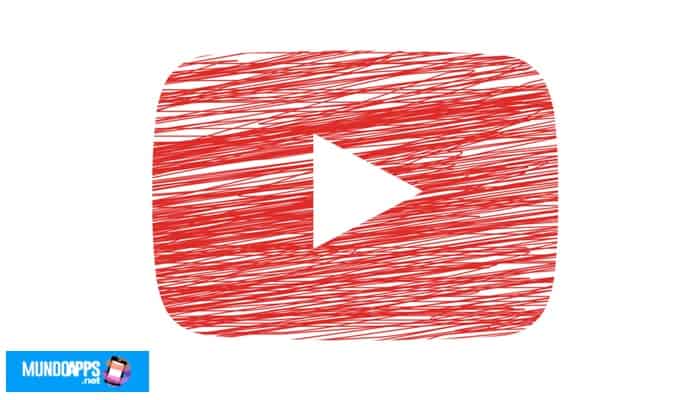
Como o YouTube funciona em segundo plano?
A partir de agora, temos smartphones que funcionam no sistema operacional iOS ou Android. E você já deve saber que há muitas diferenças entre esses dois sistemas operacionais para smartphones.
Uma coisa que pode funcionar no Android pode não funcionar no iOS, e o inverso também é verdadeiro. Na verdade, é o que acontece na maioria das vezes. Dito isso, pode ser que o mesmo método funcione em ambos os smartphones com alguns ajustes.
Aqui estão alguns métodos para ajudá-lo a reproduzir vídeos do YouTube em segundo plano.
Método 1: usar o YouTube no modo desktop
Essa pode ser a maneira mais fácil de executar o YouTube em segundo plano. Você só precisa ter o Google Chrome instalado em seu telefone. Assim que tiver o navegador Chrome em seu telefone, basta seguir as próximas etapas.
Passo 1: Vá para o Google Chrome e digite https://m.youtube.com. Este link abrirá a versão móvel do YouTube em seu telefone. Além disso, garantirá que o YouTube seja executado apenas no navegador, pois é essencial permanecer no navegador para executar o YouTube em segundo plano.
Passo 2– Clique nas três verticais no canto superior direito do Google Chrome e selecione Desktop no menu suspenso.
etapa 3: Assim que o site for atualizado, reproduza qualquer vídeo de sua escolha e, em seguida, mude para outro aplicativo, e o vídeo será interrompido.
Passo 4: Deslize para baixo para acessar a central de controle do seu telefone. Você verá o vídeo parado em uma bandeja. Clique em Play.
Agora, mesmo que você desligue a tela ou acesse qualquer outro aplicativo instalado no telefone, o vídeo do YouTube continuará a ser transmitido no seu aparelho, mas como a tela está desligada, apenas o áudio será reproduzido.
Para uma experiência de fundo completa, onde você pode assistir a vídeos do YouTube enquanto faz várias tarefas, você pode seguir o Método 2 para ativar o modo Picture-in-Picture.
Método 2: usar o modo Picture-in-Picture
Picture-in-Picture (PiP) é um recurso relativamente novo em smartphones Android. Ele é especialmente projetado para multitarefa e está disponível no Android 8.0 Oreo e em versões posteriores. Siga as etapas abaixo para usar a função PiP para transmitir vídeos do YouTube em segundo plano.
Passo 1: Vá para Configurações e clique em Aplicativos.
Passo 2: Na lista de aplicativos, clique em YouTube.
etapa 3: Agora, ao selecionar o aplicativo, clique em “Picture-in-Picture” nas configurações avançadas.
Passo 4: No menu, selecione “Permitido” em “Imagem na imagem”.
Com o modo Picture-in-Picture habilitado no aparelho, o vídeo do YouTube aparecerá em uma pequena janela na tela, acima dos demais aplicativos. Por exemplo, assim que você clicar no botão Iniciar, o aplicativo do YouTube será minimizado automaticamente e aparecerá em uma pequena janela.
Deve-se observar que alguns recursos do modo PiP estão disponíveis apenas para membros do YouTube Premium. Além disso, você precisa ter a versão mais recente do YouTube instalada em seu dispositivo para usar este recurso.
O modo Picture-in-Picture funciona em dispositivos Android e iOS, a menos que você tenha uma assinatura do YouTube Premium.
Método 3: YouTube Vanced APK [No-Root]
Usando a versão modificada renomeada de YouTube- YouTube Vanced é outra ótima maneira de acessar os recursos premium do YouTube, incluindo a reprodução de vídeos do YouTube em segundo plano gratuitamente sem ter uma assinatura do YouTube Premium. Ele também traz vários outros recursos, como adblocker, temas escuros, reprodução de áudio de alta resolução e muito mais.
Você pode instalar o aplicativo YouTube Vanced em seu smartphone Android como se você estivesse carregando qualquer apk. Os links de download são fornecidos abaixo. Além disso, este guia se aplica apenas a usuários do Android, já que o iOS não permite a instalação de aplicativos de terceiros. O aplicativo Youtube Vanced não está disponível na Google Play Store por razões óbvias, mas o apk é totalmente seguro de usar.
Exceto para o terceiro método, uma assinatura do YouTube Premium é necessária para executar vídeos do YouTube no modo Picture-in-Picture. Este é o USP da assinatura premium, já que a assinatura premium não tem muito a oferecer. Além disso, os usuários inscritos terão acesso ilimitado e sem anúncios aos vídeos do YouTube, que podem ser reproduzidos de forma consistente em segundo plano.
Por enquanto, o YouTube oferece três tipos diferentes de assinaturas, que são essencialmente iguais, com uma pequena diferença: YouTube Premium, YouTube Music, YouTube Music Premium.
Baixe Youtube Vanced para Android: ApkPure
Conclusão
Não há como negar o fato de que YouTube ésem dúvida, uma das maiores plataformas de streaming de vídeo da internet. Além disso, espera-se que cresça na mesma taxa, se não em um ritmo mais rápido.
No entanto, por ser uma plataforma de streaming de vídeo, você não pode executar vídeos em segundo plano sem a assinatura Premium. Dito isso, existem métodos que podem executar os truques de executar o YouTube em segundo plano para dispositivos iOS e Android.